컴퓨터 또는 모바일에서 Wi-Fi 비밀번호를 재설정하는 방법
Wi-Fi는 컴퓨터, 모바일 기기 및 기타 디지털 장비를 인터넷에 연결할 수 있도록 하는 무선 네트워킹 기술입니다. 비밀번호가 없으면 근처의 누구든 네트워크에 연결할 수 있습니다. 이는 매우 위험하며 권장하지 않습니다. 하지만 Wi-Fi 비밀번호를 잊어버리는 것은 새로운 문제입니다. 이 튜토리얼에서는 Wi-Fi를 재설정하는 방법 그리고 비밀번호. 무선 네트워크를 원활하게 사용하려면 저희가 안내해 드리는 단계를 따르시기만 하면 됩니다.
1부: Wi-Fi를 재설정해야 하는 경우
앞서 언급했듯이, Wi-Fi 재설정은 집이나 직장에서 무선 네트워크 보안을 유지하는 데 필수적인 단계입니다. Wi-Fi 비밀번호를 재설정해야 할 몇 가지 상황은 다음과 같습니다.
1. Wi-Fi 비밀번호를 잊어버리셨나요? Wi-Fi 비밀번호는 숫자와 문자로 구성되어 있습니다. Wi-Fi 네트워크에 연결하면 기기가 근처에 있을 때 자동으로 연결됩니다. 따라서 비밀번호를 잊어버리기 쉽습니다. 비밀번호를 재설정하면 다른 기기에서도 네트워크를 추가할 수 있습니다.
2. 성능 향상. Wi-Fi 네트워크에 성능이나 기능에 영향을 미치는 기술적 문제가 발생하는 경우가 있습니다. Wi-Fi를 재설정하면 이러한 문제를 빠르게 해결할 수 있습니다.
3. 의심스러운 활동이 감지되었습니다. 네트워크에서 인터넷 속도가 느리거나 이상한 기기가 연결된 경우 등 비정상적인 활동이 감지되면 무단 접근을 의미할 수 있습니다. Wi-Fi 비밀번호를 재설정하면 의심스러운 활동과 무단 접근을 차단할 수 있습니다.
4. 보안 침해. Wi-Fi 비밀번호가 유출되거나 손상되면 보안 침해가 발생할 수 있습니다. 강력한 Wi-Fi 비밀번호를 재설정하는 것이 좋습니다.
5. 새 공유기를 설정하세요. 각 공유기는 서로 다른 기본 로그인 정보를 사용합니다. 새 공유기로 변경하는 경우 Wi-Fi 비밀번호를 재설정해야 합니다.
2부: Wi-Fi 및 비밀번호 재설정 방법
라우터를 재부팅하여 Wi-Fi를 재설정하는 방법
Wi-Fi를 재설정하는 가장 쉬운 방법은 공유기를 재설정하거나 재부팅하는 것입니다. 대부분의 공유기에는 재설정 또는 재부팅 버튼이 있습니다. 이 버튼을 누르면 Wi-Fi 비밀번호를 포함한 모든 공유기 설정이 공장 초기화됩니다.

1 단계 위치 찾기 다시 쓰기 버튼입니다. 일반적으로 라우터 뒷면에 있습니다.
2 단계 라우터의 전원을 켜세요.
3 단계 종이 클립이나 비슷한 도구의 뾰족한 끝을 사용하여 고정합니다. 다시 쓰기 버튼을 15 초 이상 누릅니다.
4 단계 라우터가 완전히 재설정되면 전원이 다시 켜집니다.
5 단계 이제 기본 비밀번호로 Wi-Fi 네트워크에 연결하세요.
온라인으로 Wi-Fi 비밀번호를 재설정하는 방법
Wi-Fi 비밀번호를 재설정하는 기존 방법은 공유기의 설정 포털을 이용하는 것입니다. 브라우저에서 웹 페이지를 방문하여 계정에 로그인하고 무선 네트워크 비밀번호를 변경할 수 있습니다. 작업 과정은 공유기 제조업체에 따라 약간씩 다릅니다.
1 단계 라우터의 IP 주소를 찾으세요:
PC에서
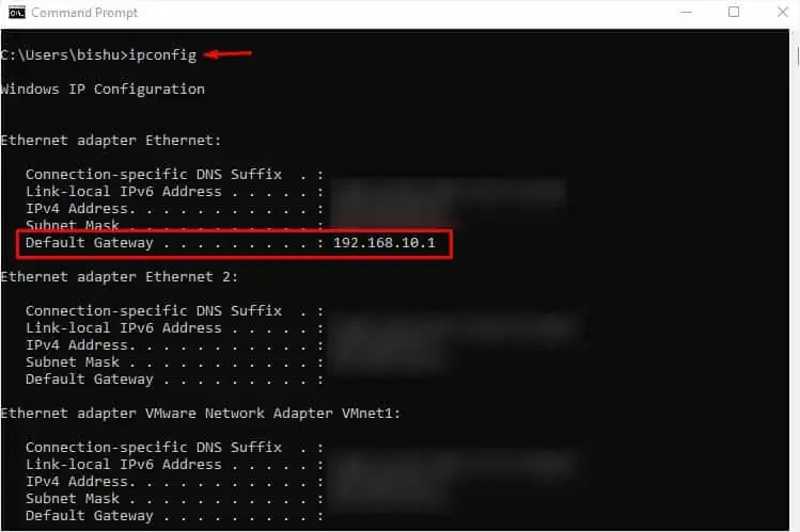
엽니다 명령 프롬프트 인사말 스타트 메뉴를 선택합니다.
ipconfig를 입력하고 다음을 누릅니다. 엔터 버튼 버튼을 클릭합니다.
옆에 있는 IP 주소를 확인하세요 기본 게이트웨이.
Mac에서
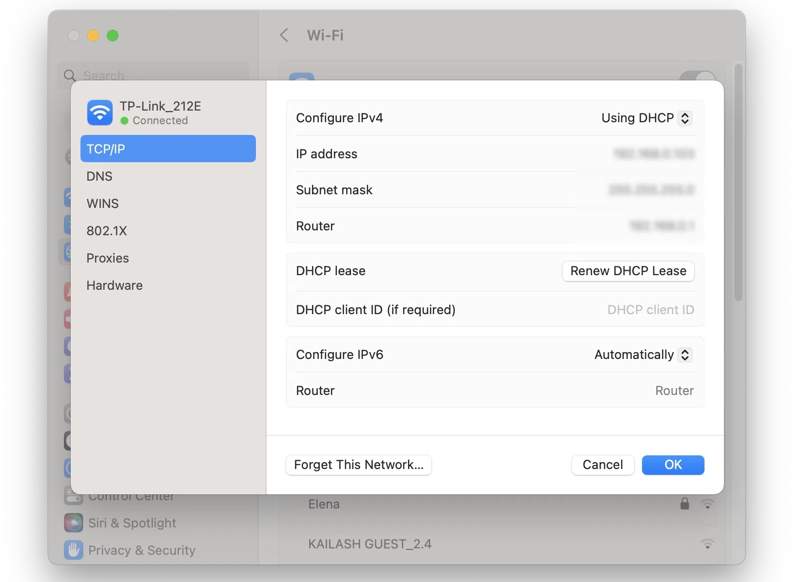
왼쪽 메뉴에서 환경 설정 인사말 Apple 메뉴를 선택합니다.
네트워크 사이드 바에.
히트 세부 정보 Wi-Fi에서 확인하세요 라우터 줄입니다.
iPhone에서
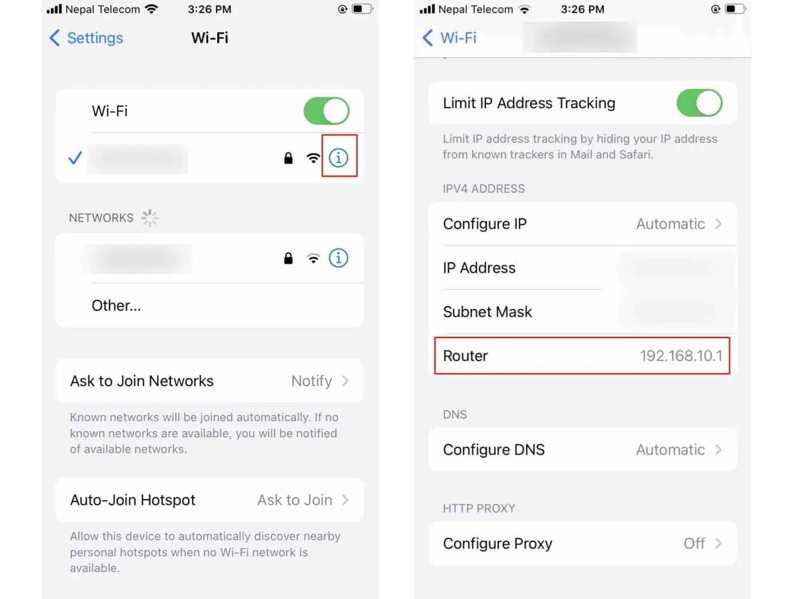
왼쪽 메뉴에서 Wi-Fi 인터넷 귀하의 설정 응용 프로그램.
탭 정보 Wi-Fi의 버튼을 누르세요.
찾기 라우터 옵션 아래의 IPv4 주소 안내
안드로이드에서
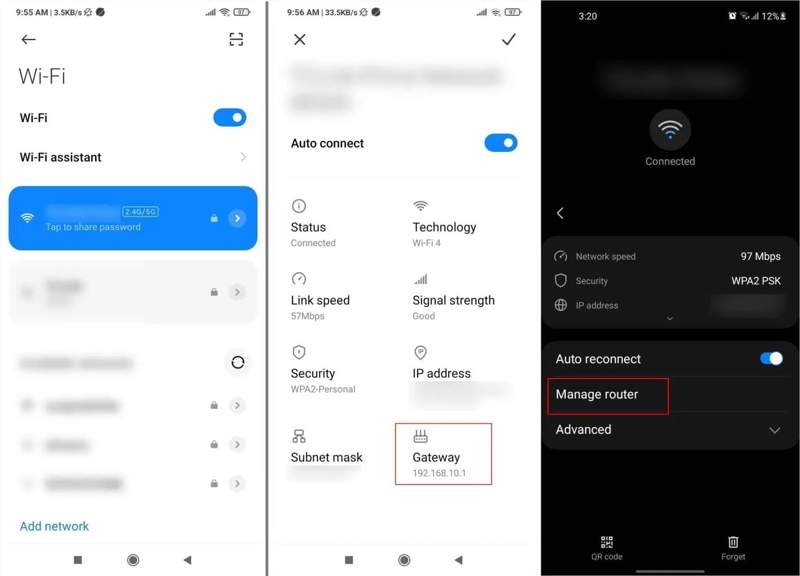
로 이동 빠른 설정 패널.
길게 누르기 Wi-Fi 인터넷 버튼을 클릭합니다.
그런 다음 설정 Wi-Fi 옆에 있는 버튼을 클릭하세요.
확인 게이트웨이 입력란입니다.
2 단계 브라우저에서 라우터 IP로 이동합니다.
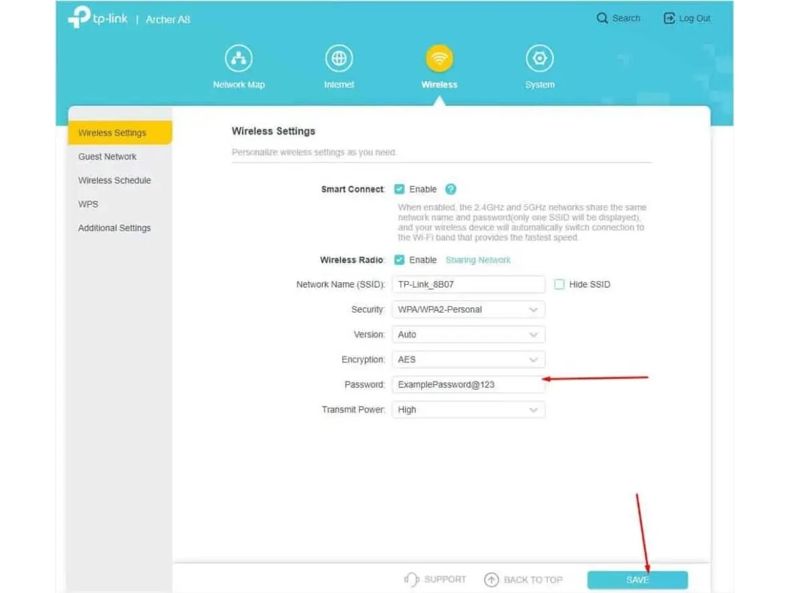
3 단계 귀하의 계정에 로그인하십시오.
4 단계 로 전환 Wireless 섹션 및 선택 무선 설정.
5 단계 그런 다음 비밀번호 필드에 새 비밀번호를 입력하세요.
6 단계 마지막으로 구하다 버튼을 클릭합니다.
모바일에서 Wi-Fi 비밀번호를 재설정하는 방법
오늘날 라우터 제조업체는 일반적으로 앱을 통한 관리 옵션을 제공합니다. 이 앱을 사용하면 iPhone과 Android 휴대폰 모두에서 Wi-Fi 비밀번호를 재설정할 수 있습니다. Netgear의 Nighthawk 앱을 예로 들어 작업 흐름을 보여드리겠습니다.
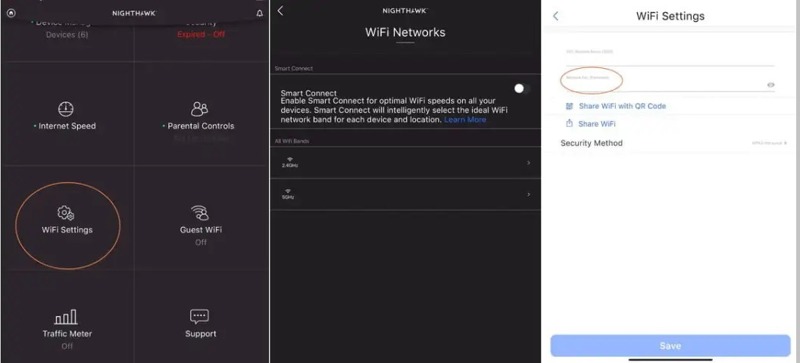
1 단계 라우터 앱을 열고 계정으로 로그인하세요.
2 단계 로 이동 와이파이 설정 탭.
3 단계 Wi-Fi 네트워크를 선택하세요.
4 단계 그런 다음, 기존 비밀번호를 삭제하고 새 비밀번호를 설정하세요.
5 단계 가볍게 두드리다 찜하기 변경 사항을 확인하십시오.
3부: 보너스 팁: iPhone/iPad에서 Wi-Fi 설정 재설정
Wi-Fi를 재설정했는데도 네트워크 속도가 느린 경우, iPhone이나 iPad에서 문제 해결을 수행해야 합니다. Apeaksoft iOS 시스템 복구 iOS 기기의 네트워크 문제를 해결하는 가장 좋은 방법입니다. 게다가 사용자 친화적인 인터페이스 덕분에 일반 사용자에게도 좋은 선택입니다.
iPhone/iPad에서 네트워크 문제를 해결하는 가장 좋은 방법
- 3단계로 iPhone 또는 iPad의 네트워크 문제를 해결하세요.
- 소프트웨어 문제를 자동으로 검사합니다.
- 업데이트 또는 iOS 다운그레이드 빨리.
- 최신 버전의 iOS 및 iPadOS를 지원합니다.

iPhone에서 네트워크 문제를 해결하는 방법
1 단계 iPhone에 연결
PC에 설치한 후 최고의 iOS 시스템 복구 소프트웨어를 실행하세요. Mac 사용자를 위한 다른 버전도 있습니다. Lightning 케이블을 사용하여 iPhone 또는 iPad를 PC에 연결하세요. iOS 시스템 복구 모드를 클릭하고 스타트 소프트웨어 문제를 스캔하는 버튼입니다.

2 단계 모드 선택
무료를 누르세요 빠른 수정 링크 신속하게 문제 해결을 수행하려면 다음을 클릭하세요. 사용할 수 없는 경우 수정 버튼을 클릭합니다. 그런 다음 표준 모드 or 고급 모드 귀하의 필요에 따라. 클릭하세요 확인하기 버튼을 눌러 계속 진행합니다. 고급 모드는 공장 재건축 당신의 장치.

3 단계 네트워크 문제 해결
기기 정보를 확인하세요. 적절한 버전의 소프트웨어를 다운로드하세요. 펌웨어 파일이 있으면 가져오세요. 마지막으로 "다음" 버튼을 클릭하여 기기의 네트워크 문제 해결을 시작하세요.

결론
이 가이드는 당신에게 보여주었습니다 Wi-Fi 비밀번호를 재설정하는 방법 인터넷 속도를 향상시키세요. 라우터를 재설정하면 Wi-Fi 비밀번호가 기본 설정으로 재설정됩니다. 라우터의 온라인 포털이나 모바일 앱에서도 네트워크를 재설정할 수 있습니다. Apeaksoft iOS System Recovery를 사용하면 iPhone 또는 iPad의 네트워크 문제를 해결할 수 있습니다. 이 주제에 대해 다른 질문이 있으시면 이 게시물 아래에 적어주세요.
관련 기사
이 기사에서는 모든 장치에서 Wi-Fi 비밀번호를 공유하는 방법을 자세히 설명합니다. iOS 기기를 사용하든 Android 기기를 사용하든 여기서 답을 찾을 수 있습니다.
비밀번호 없이 주변의 Wi-Fi 네트워크를 해킹하고 싶습니까? 다음은 Wi-Fi 네트워크에 효과적으로 연결하는 데 도움이 되는 루트 앱이 없는 최고의 Wi-Fi 해커 5개입니다.
WiFiWiFi 없이 AirPlay로 스트리밍 경험을 향상하세요. P2P AirPlay 및 Apple Lightning Digital AV Adapter와 같은 방법을 찾아보세요. 이것을 읽어보세요.
Wi-Fi에 연결할 수 없는 iPhone은 예상치 못한 문제를 야기할 수 있습니다. 걱정하지 마세요. 저희가 인터넷 연결을 빠르게 복구해 드리겠습니다.

